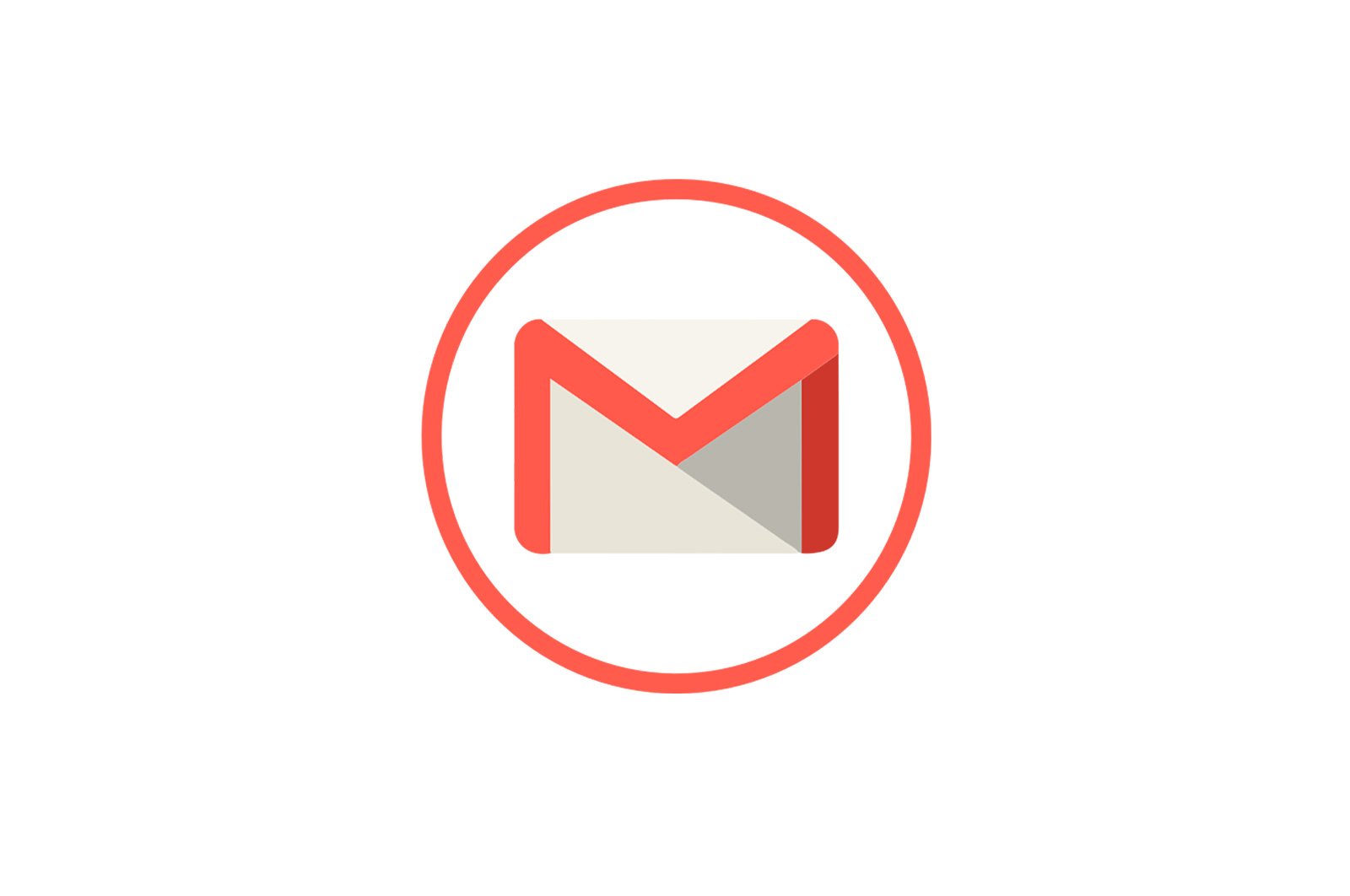
GMail-dan obunani bekor qiling haqida malumot
E-pochtadan faol foydalanish, xoh u Google xizmati yoki boshqa har qanday xizmat, u orqali turli saytlarda ro’yxatdan o’tish, vaqt o’tishi bilan siz deyarli har doim keraksiz, lekin tez-tez keladigan elektron pochta xabarlariga duch kelishingiz mumkin. Bular reklama, aktsiyalar, chegirmalar, «jozibali» takliflar va boshqa nisbatan foydasiz yoki shunchaki qiziq bo’lmagan xabarlar haqida ma’lumot bo’lishi mumkin. Kirish qutingiz raqamli axlat bilan to’ldirilishining oldini olish uchun ushbu xabarnomalarga obunani bekor qilishingiz kerak. Albatta, siz buni GMail-da ham qilishingiz mumkin va bugun biz bu haqda sizga aytib beramiz.
GMail-dan obunani bekor qiling
Siz olishni istamagan xabarlarga qo’lda (har bir elektron pochta manzili uchun alohida) yoki yarim avtomatik ravishda obunani bekor qilishingiz mumkin. GMail pochta qutingiz bilan nima qilishingiz sizga bog’liq, keling, bugungi vazifamizni hal qilishga kirishamiz.
Eslatma: Agar pochta ro’yxati deganda siz ixtiyoriy ravishda qabul qilish uchun ro’yxatdan o’tgan xatlarni emas, balki spamni nazarda tutsangiz, quyidagi havoladagi maqolaga qarang.
Shuningdek o’qing: Elektron pochtadagi spamdan qanday qutulish mumkin
1-usul: Qo’lda obunani bekor qilish
Agar siz pochta qutingizni «toza va ozoda» saqlashni istasangiz, kerak bo’lmaganda pochta ro’yxatidan obunani bekor qilish eng foydali va shunchaki to’g’ri ishdir. Ushbu parametr deyarli barcha jo’natmalarda mavjud bo’lib, siz uni o’zingiz «tartibsizlikni tozalash» uchun ham ishlatishingiz mumkin.
- Endi siz xabar olishni istamaydigan manzildan kiruvchi xabarni oching va sahifani pastga aylantiring.
- Havolani toping «Obunani bekor qilish». (boshqa mumkin bo’lgan variant. «Obunani bekor qilish». yoki ma’nosi yaqin) va ustiga bosing.
Eslatma: Ko’pincha, obunani bekor qilish havolasi kichik, deyarli sezilmaydigan shriftda yozilgan yoki hatto oxirida, bir qator ma’lumotga ega bo’lmagan belgilar orqasida yashiringan. Bunday holda, xabarning butun matn mazmunini ko’rib chiqing va unda obunani bekor qilish opsiyasi mavjudligini tekshiring. Quyidagi misolda bo’lgani kabi, siz o’zingizni saytdan butunlay «olib tashlash» niyatingiz aniq bo’lmaganda ham mumkin.
- Xabardagi havolani bosish orqali ijobiy natija (muvaffaqiyatli obunani bekor qilish) haqidagi bildirishnomani o’qing yoki agar kerak bo’lsa, obunani bekor qilish niyatingizni tasdiqlang. Bu tugma, avval to’ldirilishi kerak bo’lgan shakl (masalan, elektron pochta manzili yoki oddiygina sabab) yoki qisqa anketa bo’lishi mumkin. Qanday bo’lmasin, ma’lum bir xizmatdan elektron pochta xabarlarini olishdan voz kechish uchun zarur bo’lgan aniq qadamlarni bajaring.
- Manzildan obunani bekor qilganingizdan so’ng, siz olishni istamaydigan boshqa barcha elektron pochta xabarlari uchun ham xuddi shunday qiling.
Qiziq bo’lmagan yoki shunchaki keraksiz pochta qutilarini olishdan qanday qilib obunani bekor qilishingiz mumkin. Foydalanishga yaroqsiz bo’lib qolgan byulletenlar mavjud bo’lsa, bu variantni doimiy ravishda qilsangiz yaxshi bo’ladi. Ammo bunday turdagi xabarlar ko’p bo’lsa, yordam uchun uchinchi tomon veb-resurslariga murojaat qilishingiz kerak bo’ladi, biz quyida aytib beramiz.
2-usul: Maxsus xizmatlar
Bir vaqtning o’zida bir nechta yoki hatto ko’p elektron pochta manzillariga obunani bekor qilish uchun maxsus onlayn xizmatdan foydalanish kerak. Ulardan biri foydalanuvchilar orasida juda mashhur bo’lgan Unroll.Me bo’lib, uning misolida biz ushbu muammoni hal qilishni ko’rib chiqamiz.
Unroll.Me saytiga o‘ting
- Avvalgi havola sizni olib boradigan xizmat veb-sahifasida bir marta bosing «Hozir boshla».
- Kirish sahifasida siz yo’naltirilasiz, birinchi mavjud variantni tanlang «Google bilan tizimga kiring».
- Keyin, Unroll.Me hisobingiz ma’lumotlaridan qanday foydalanishi bilan tanishib chiqing va shundan keyingina bosing «Men roziman»..
- Mavjud hisoblar ro’yxatidan tizimdan chiqmoqchi bo’lgan Google (va shuning uchun GMail) hisobini tanlang yoki ro’yxatdan o’tish uchun foydalanuvchi nomi va parolni kiriting.
- Yana bir bor, biz ko‘rib chiqayotgan veb-xizmat hisobingiz bilan nima qila olishini yaxshilab ko‘rib chiqing va keyin «Ruxsat bering». u bu.
- Tabriklaymiz, siz Unroll.Me-ga muvaffaqiyatli kirdingiz, ammo endi xizmat sizga nima qila olishini juda qisqacha aytib beradi. Birinchidan, tugmani bosing «Keling buni bajaramiz»,
keyin — «Menga ko’proq aytib ber»,
oldinga — «Menga yoqdi»,
keyin… «Juda yaxshi».
- Va faqat ushbu uzoq muqaddimadan so’ng u obunani bekor qilishingiz mumkin bo’lgan pochta ro’yxatlari uchun GMail pochta qutingizni skanerlashni boshlaydi. Ro’yxatdan o’tish qanday paydo bo’ladi. «Hammasi tugadi! topamiz…” va uning ostidagi topilgan obunalar sonini ifodalovchi katta raqamni bosing «Tahrirlashni boshlang.».
Eslatma: Ba’zan Unroll.Me xizmati siz obunani bekor qilishingiz mumkin bo’lgan pochta ro’yxatlarini topa olmaydi. Buning sababi shundaki, u ba’zi elektron pochta manzillarini obunani bekor qilish sifatida qabul qilmaydi. Bunday holatda yagona mumkin bo’lgan yechim — bu maqolada qo’lda obunani bekor qilish haqida gapiradigan va biz ilgari ko’rib chiqqan birinchi usul.
- Obunani bekor qilishingiz mumkin boʻlgan aniqlangan Unroll.Me axborotnomalari roʻyxatini koʻring. Sizga kerak bo’lmagan hammaning oldida bosing «Tushib qolish»..
Siz elektron pochta xabarlarini foydasiz deb hisoblamaydigan xizmatlarni bosish orqali ularni e’tiborsiz qoldirishingiz yoki belgilashingiz mumkin «Kirish qutisida saqlang». Roʻyxat bilan ishlashingiz tugagach, ga teging «Davom etish».
- Keyin Unroll.Me sizdan ijtimoiy tarmoqlarda qilgan ishingiz haqida ma’lumot almashishingizni so’raydi. Buni qilish yoki qilmaslik sizga bog’liq. Ulashishsiz davom etish uchun sarlavha ustiga bosing «Ulashishsiz davom eting».
- Oxir-oqibat, xizmat siz undan foydalanishni bekor qilgan elektron pochta xabarlari sonini «hisobot qiladi», shuning uchun bosing. «Bilan tugamoq; yakun topmoq»..
Aytish mumkinki, bugungi kunda biz ko’rib chiqayotgan vazifa uchun Unroll.Me veb-xizmatidan foydalanish uni amalga oshirishda juda qulay va oddiy variantdir. Pochta qutisini tekshirish va obunani bekor qilishni qidirishning haqiqiy jarayoniga o’tish uchun uzoq vaqt talab etiladi, lekin ko’p hollarda bu usul tez va ijobiy natijalar bilan oqlanadi. Samaradorlikni oshirish uchun pochta qutingiz tarkibini yana bir bor tekshirishni tavsiya qilamiz: agar keraksiz elektron pochta xabarlari qolsa, ularni qo’lda bekor qilishingiz kerak.
Xulosa:
Endi siz GMail-ga obunani qanday bekor qilishni bilasiz. Ikkinchi usul sizga ushbu jarayonni avtomatlashtirishga imkon beradi, birinchisi faqat maxsus holatlar uchun yaxshi — pochta qutingiz hech bo’lmaganda nisbatan tartibda saqlanganida. Umid qilamizki, ushbu material siz uchun foydali bo’ldi, ammo agar sizda hali ham savollaringiz bo’lsa, ularni sharhlarda so’rang.
Biz sizning muammoingizda sizga yordam bera olganimizdan xursandmiz.
Bizning mutaxassislarimiz imkon qadar tezroq javob berishga harakat qilishadi.
Ushbu maqola sizga yordam berdimi?
Gmail, Texnologiyalar
GMail-dan obunani bekor qiling